Modificar el tamaño de imágenes sin perder calidad es un desafío común para muchos usuarios, incluso para mí. Tanto si necesitas preparar imágenes para carteles grandes, optimizarlas para redes sociales o mejorar el aspecto visual de tu sitio web, seguramente querrás mantener la nitidez de las imágenes al modificar su tamaño. Sin embargo, si no se hace correctamente, al cambiar el tamaño pueden aparecer imágenes borrosas, pixeladas o distorsionadas. En esta guía, Artguru te enseñará métodos sencillos para cambiar el tamaño de una imagen sin perder calidad.
Resolución y píxeles: ¿cuál es más importante para la calidad de la imagen?
Para entender cómo cambiar el tamaño de las imágenes sin perder calidad, es fundamental conocer la relación entre resolución (DPI) y píxeles.
- Resolución (DPI): La resolución se mide en puntos por pulgada (DPI), que representa la cantidad de píxeles por pulgada en la imagen. Cuanto mayor sea el DPI, más píxeles habrá por pulgada, lo que resulta en mayor nitidez y detalle, especialmente al imprimir. Por ejemplo, las imágenes con 300 DPI son ideales para impresiones de alta calidad.
- Píxeles: Los píxeles son las unidades más pequeñas de una imagen digital. La cantidad total de píxeles (alto x ancho) determina la calidad y nitidez general de la imagen. A más píxeles, más detalle y mejor calidad de imagen.
Si bien la resolución (DPI) es importante para la nitidez, especialmente en la impresión, los píxeles tienen un impacto mayor en la calidad general de la imagen. Una mayor cantidad de píxeles ofrece más detalle y permite ampliaciones de mejor calidad. La cantidad de píxeles determina el nivel de detalle posible, mientras que la resolución influye en cómo ese detalle se distribuye por pulgada en la página impresa o pantalla.
Cuando modificas el tamaño físico de una imagen (al ampliarla o reducirla), puede ser necesario ajustar su resolución para no perder nitidez.
Ejemplo: Supongamos que tienes una imagen de 3000×2000 píxeles a 300 DPI. Esta se puede imprimir a 10 x 6.67 pulgadas sin perder calidad.
Si amplías la imagen a 20 x 13.34 pulgadas manteniendo los 300 DPI, la densidad de píxeles disminuirá, causando pérdida de nitidez. Para evitarlo, necesitarás aumentar el DPI o usar imágenes de mayor resolución.
Para mantener la nitidez, especialmente al ampliar una imagen, es necesario aumentar la cantidad de píxeles para que coincida con el tamaño o resolución mayor.
Cómo cambiar el tamaño de tu imagen sin perder calidad
Si entiendes bien qué factores afectan a la calidad de tu imagen, podrás encontrar métodos muy sencillos para mantener la calidad cuando ajustes el tamaño de tus imágenes. Aquí, Artguru te enseñará cómo modificar el tamaño de una imagen con solo unos clics.
Uso de herramientas online para ajustes sencillos
Una de las formas más sencillas de cambiar el tamaño de las imágenes es utilizar una herramienta online como SimpleImageResizer Veamos este ejemplo.
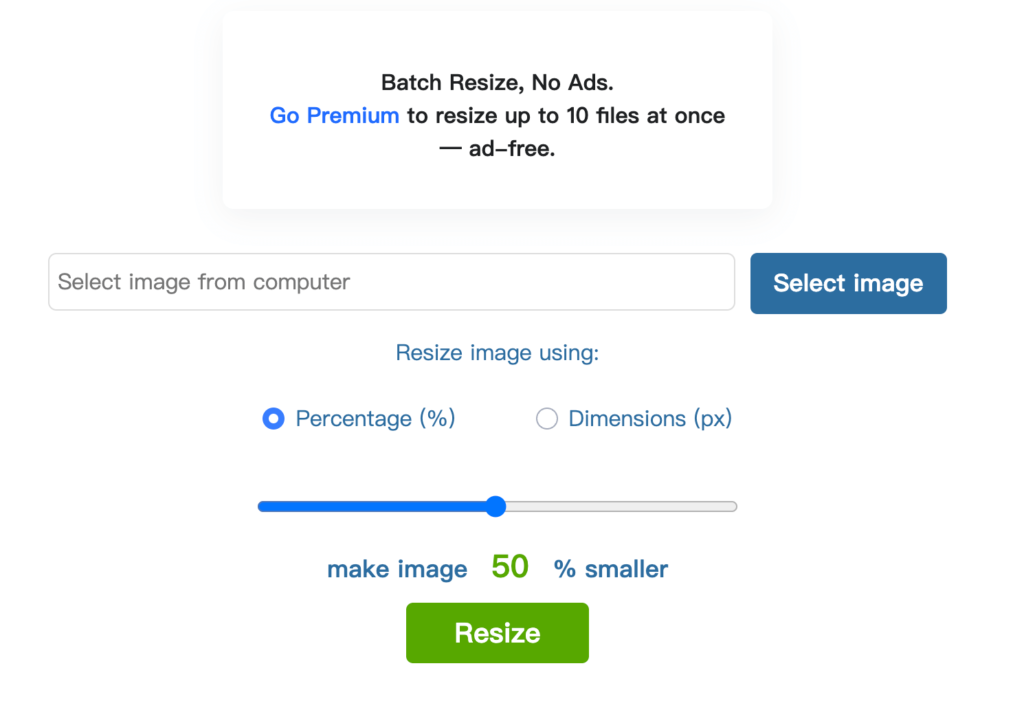
La interfaz de SimpleImageResizer es muy sencilla, lo que la convierte en una buena opción para quienes no tienen experiencia en edición. Al cargar la imagen, no es posible usar la función de arrastrar y soltar, por lo que deberás pulsar en “Seleccionar imagen” y elegirla desde tu dispositivo.
Existen dos opciones para modificar el tamaño de tu imagen: Porcentaje (para reducir) y Dimensiones (para reducir y ampliar). Con la opción de Dimensiones, puedes ajustar la imagen al tamaño que desees. Solo tienes que introducir las nuevas dimensiones para tu imagen, tanto si quieres reducirla como ampliarla.
Observa con detalle la imagen modificada a continuación – el resultado es realmente bueno. Tanto al ampliar como al reducir la imagen, no se aprecia ninguna pérdida significativa de calidad.
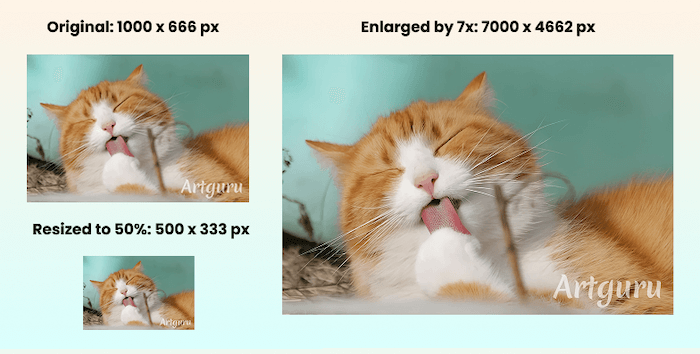
Además, una de las ventajas de esta herramienta es que es totalmente gratuita. Aunque hay algunos anuncios en la página, estos no interfieren con su funcionamiento. Esto significa que puedes utilizar esta herramienta online para modificar el tamaño de las imágenes sin costes ni necesidad de aprendizaje, manteniendo siempre la calidad de la imagen.
Sin embargo, es importante mencionar que esta herramienta tiene limitaciones al ampliar imágenes. Por ejemplo, la imagen mencionada de 1000 x 666 px no se puede ampliar hasta 10000 px (una ampliación de 10 veces). Por lo tanto, si necesitas ampliar imágenes considerablemente, te recomendamos explorar los siguientes métodos.
Cambiar el tamaño de imágenes con programas de edición de fotos
Si deseas tener más control sobre el proceso de cambio de tamaño mientras mantienes una alta calidad, el uso de programas de edición de fotos como GIMP o Photoshop es una excelente opción. Estos programas te permiten ajustar el tamaño de tu imagen con precisión, ofreciendo más opciones que las herramientas online.
Al modificar el tamaño de una imagen, es fundamental comprender la relación entre resolución y dimensiones. Cuando cambias las dimensiones (ancho y alto) de la imagen, la resolución (el número de píxeles por pulgada) también puede variar, lo que puede afectar a la calidad de la imagen. Para mantener tu imagen nítida y detallada, debes asegurarte de que la resolución se mantenga proporcional al nuevo tamaño.
A continuación se explica cómo cambiar el tamaño de una imagen usando GIMP:
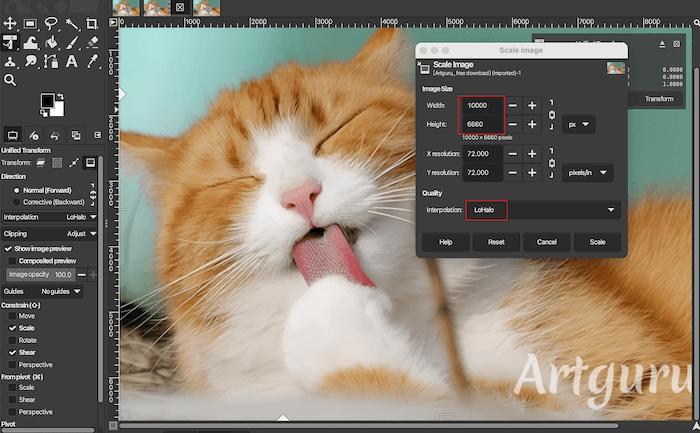
Paso 1. Abrir la imagen
Inicia GIMP y abre tu imagen desde File > Open, seleccionando la imagen cuyo tamaño deseas modificar.
Paso 2. Acceder a la herramienta de escalado
Pulsa en el menú Imagen en la barra superior y selecciona Imagen a escala.
Paso 3. Ajustar las dimensiones
En la ventana Scale Image, puedes modificar las dimensiones de la imagen (ancho y alto) en píxeles o en porcentaje. Introduce los nuevos valores para el tamaño deseado.
Paso 4. Ajustar la resolución
Bajo las dimensiones, encontrarás los campos de Resolución X y Resolución Y. Asegúrate de ajustar estos valores para mantener la calidad de la imagen. Una resolución alta (medida en píxeles por pulgada o PPI) es fundamental para mantener la nitidez, especialmente al preparar imágenes para impresión. Una mayor resolución garantiza que la imagen mantenga su nitidez y detalle al imprimirse, algo esencial para el resultado final.
Paso 5. Elegir el método de interpolación
En la misma ventana de Imagen a escala, encontrarás la opción para seleccionar el método de interpolación. Elige Lohalo (recomendado) para reducir la pixelación y los defectos visuales, especialmente al ampliar la imagen.
Paso 6. Aplicar los cambios
Después de realizar todos los ajustes, pulsa escala para aplicar el nuevo tamaño y resolución a tu imagen.
Paso 7. Guardar la imagen
Por último, ve a Archivo > Exportar As para guardar tu imagen modificada en el formato deseado. Se recomienda exportar la imagen en formato PNG, ya que este es un formato sin pérdida que conserva toda la calidad original sin deterioro por compresión. En cambio, el formato JPG (JPEG) produce pérdida de calidad, ya que comprime la imagen y elimina algunos detalles para reducir el tamaño del archivo. Aunque JPG puede ser apropiado para fotografías o cuando el tamaño del archivo es prioritario, PNG es ideal para imágenes que requieren detalles precisos y transparencia, como logotipos, gráficos o capturas de pantalla.
Siguiendo estos pasos, podrás mantener la calidad de tu imagen al modificar su tamaño, ya sea al reducirla o ampliarla. Recuerda que ampliar una imagen requiere más memoria.
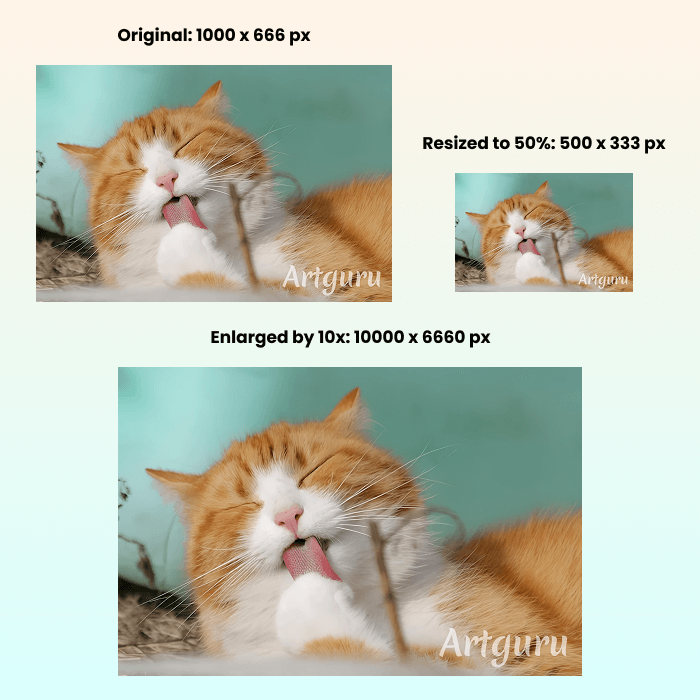
Una de las principales ventajas de utilizar un programa de edición de fotos es el control total que tienes sobre el proceso de cambio de tamaño. Al elegir cuidadosamente las dimensiones adecuadas y el método de interpolación, puedes garantizar que la imagen mantenga su calidad. Esto es especialmente útil cuando necesitas que tu imagen luzca perfecta en cualquier tamaño
Sin embargo, la desventaja es que primero debes instalar el programa, y su uso puede resultar más complejo para principiantes. También requiere más tiempo que las herramientas online rápidas, ya que tendrás que configurar los ajustes manualmente.
Por lo tanto, aunque los programas de edición de fotos requieran más tiempo de aprendizaje y uso, son la opción ideal cuando deseas tener control total sobre el cambio de tamaño de tus imágenes mientras mantienes la nitidez y el detalle.
Por cierto, si también quieres aprender a modificar el tamaño de las imágenes con Photoshop, consulta el siguiente video tutorial para aprenderlo paso a paso:
Mejora primero la calidad con un optimizador de fotos basado en IA
Antes de redimensionar una imagen, es una buena idea usar el mejorador de imágenes de Artguru para mejorar calidad de imagen. La IA de Artguru analiza tu imagen para restaurar detalles finos que pueden haberse perdido o difuminado. Reduce el ruido granulado, afila los bordes y mejora la claridad, dándote un resultado más nítido y definido. Esto es especialmente útil cuando necesitas redimensionar la imagen después.
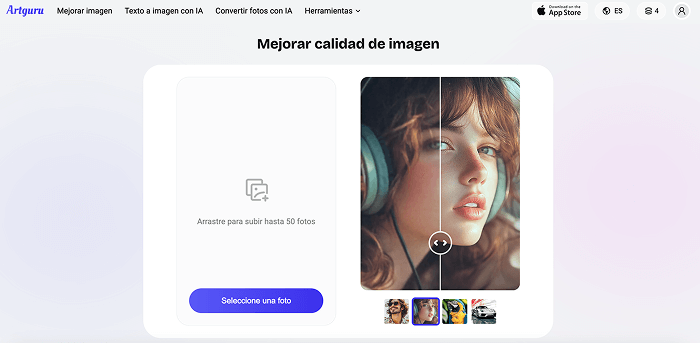
Una vez completada la optimización, puedes modificar el tamaño de la imagen utilizando el editor de imágenes predeterminado de tu ordenador, como Microsoft Paint, Preview o Photos, sin preocuparte por perder calidad.
Guía para cambiar el tamaño y mantener la calidad usando un optimizador de fotos
- Carga tu imagen en e Artguru mejorador de imágenes.
- La Inteligencia Artificial mejorará automáticamente los detalles, reducirá el ruido y eliminará las zonas borrosas. Solo tienes que esperar.
- Cuando estés conforme con las mejoras, descarga la versión optimizada.
- Modifica el tamaño de la imagen usando el editor predeterminado de tu ordenador. Esto garantiza que la imagen conserve su calidad mejorada incluso después de cambiar su tamaño.
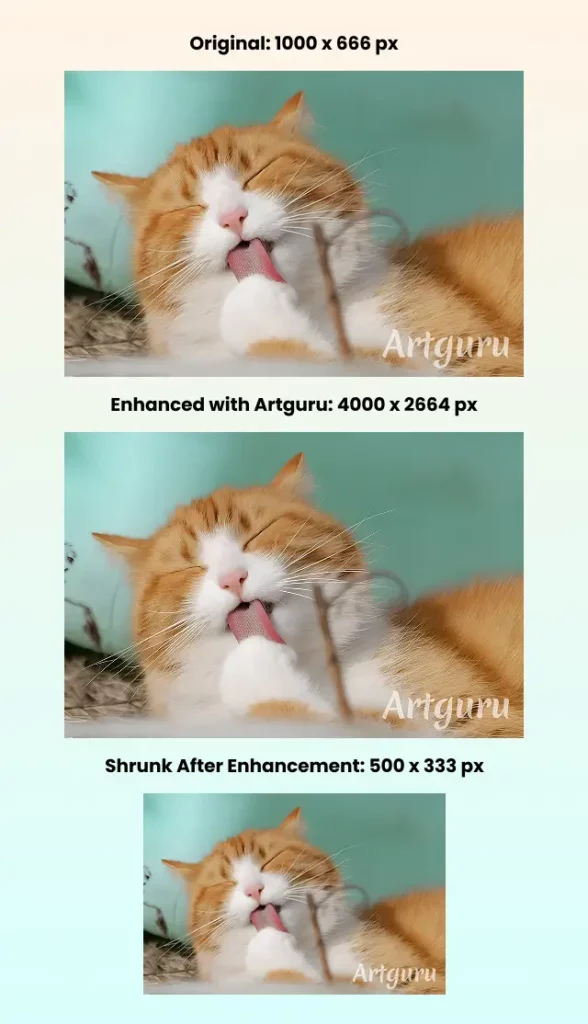
Conclusión
Modificar el tamaño de las imágenes sin perder calidad es fundamental para tareas como la impresión y la creación de contenido digital. Aunque SimpleImageResizer es práctico, tiene sus limitaciones. Para un mayor control, GIMP permite ajustes precisos, mientras que el mejorador de imágenes Artguru mejora la calidad especialmente en imágenes de baja resolución, garantizando resultados nítidos y detallados. Selecciona la herramienta más adecuada según tus necesidades para modificar el tamaño de tus imágenes sin sacrificar su calidad.



